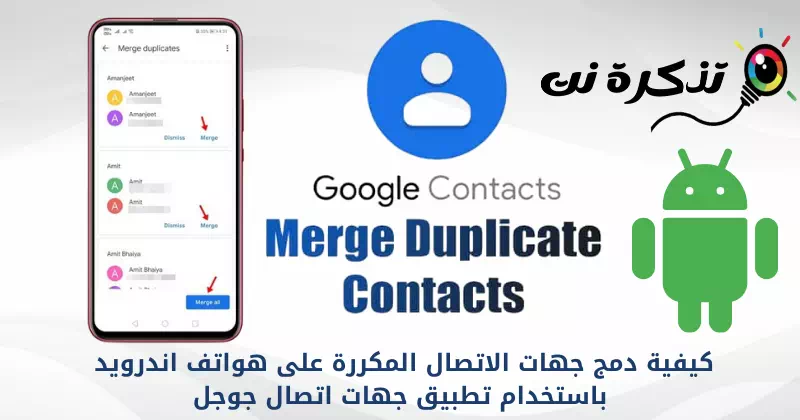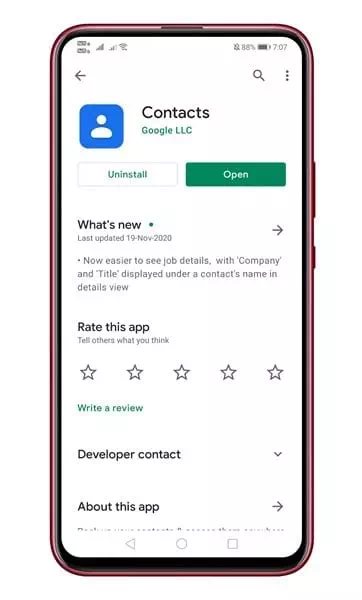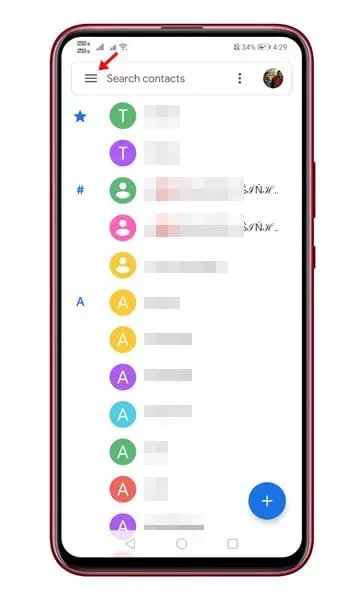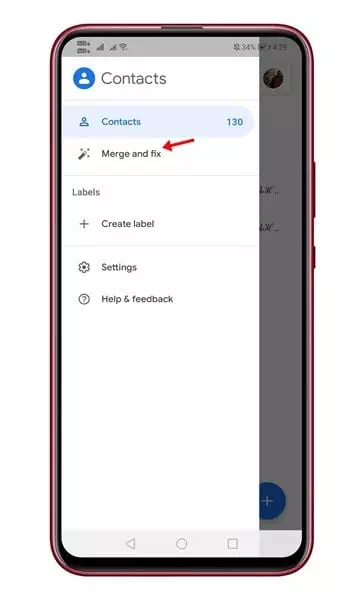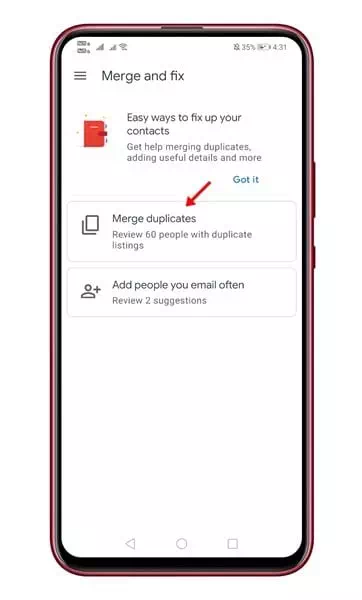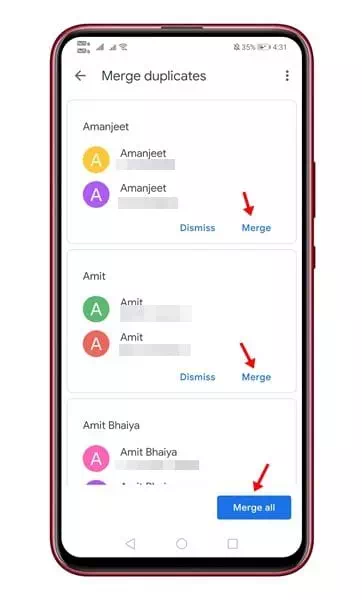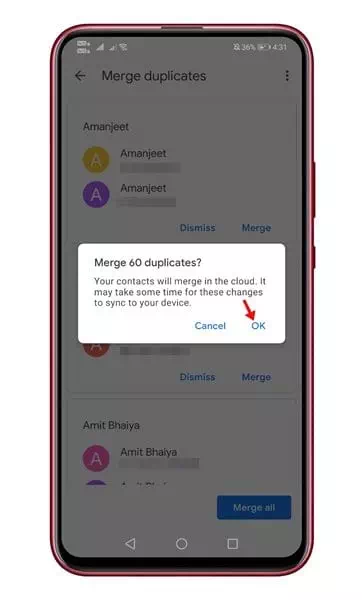ھاڻي توھان ضم ڪري سگھوٿا نقلي رابطن کي استعمال ڪندي گوگل رابطا ايپ رابطن.
اسان مان گھڻن کي اسان جي رابطن کي منظم ڪرڻ لاءِ ٽئين پارٽي رابطي مينيجر ايپ جي ضرورت ناهي. توهان نوان رابطا ٺاهڻ، موجوده رابطن کي ايڊٽ ڪرڻ يا حذف ڪرڻ لاءِ مقامي رابطا مينيجر ايپ استعمال ڪري سگهو ٿا. جڏهن ته، ڪجهه حالتن ۾، هڪ ٽئين پارٽي رابطي مينيجر ائپ ضروري ٿي سگهي ٿو. مثال طور، ڊفالٽ رابطي واري ايپ يا ڪالنگ ايپ ڊپليڪيٽ رابطن کي هٽائڻ ۾ مدد نه ٿي ڪري سگهي، اهي رابطا ڳولي نه سگھن ٿيون جيڪي بغير نمبر کان محفوظ ٿيل آهن، وغيره.
ان کان علاوه، هي ٽئين پارٽي رابطي مئنيجر ايپ توهان کي ڪجهه مفيد خاصيتون مهيا ڪري سگهي ٿي جهڙوڪ بيڪ اپ ۽ رابطن کي بحال ڪرڻ، نقلي رابطن کي ضم ڪرڻ، وغيره. تنهن ڪري، جيڪڏهن توهان محسوس ڪيو. رابطا مئنيجر ٽئين پارٽي توهان جي ڊوائس لاء ضروري آهي، توهان کي هن مضمون پڙهڻ جاري رکڻ جي ضرورت آهي.
جتي اسان هڪ بابت ڳالهائينداسين Android لاءِ بهترين رابطو مئنيجر ائپسٻي صورت ۾ گوگل رابطا طور سڃاتو وڃي ٿو. انهن ماڻهن لاءِ جيڪي نٿا ڄاڻن، گوگل رابطا ڊوائيسز لاءِ هڪ رابطي جي انتظام جي ايپ آهي پکسل ۽ Nexus ۽ Android One. ايپ گوگل پلي اسٽور تي پڻ دستياب آهي، ۽ مفت ۾ ڊائون لوڊ ڪري سگهجي ٿي.
گوگل رابطا ايپ استعمال ڪندي Android تي نقلي رابطن کي ضم ڪرڻ لاءِ قدم
توھان استعمال ڪري سگھو ٿا گوگل رابطا ايپ نوان رابطا ٺاھڻ، موجوده رابطن کي ايڊٽ ڪرڻ، نقلن کي ضم ڪرڻ، بيڪ اپ ڪرڻ ۽ رابطن کي بحال ڪرڻ لاءِ.
اسان توهان سان هڪ تفصيلي گائيڊ شيئر ڪيو آهي ته ڪيئن گوگل رابطا ايپ استعمال ڪندي Android ڊوائيسز تي نقلي رابطن کي ضم ڪجي. اچو ته معلوم ڪريون.

- پهريون ۽ اهم ترين ، انسٽال ڪريو گوگل رابطا ايپ پنهنجي Android ڊوائيس تي.
گوگل رابطا گوگل رابطا ايپ - بلڪل هاڻي رابطو ايپ کوليو ، پوءِ دٻايو ٽي افقي قطارون ، ۽ توھان ڏسندا جيئن ھيٺ ڏنل تصوير ۾ ڏيکاريل آھي.
ٽيپ ڪريو ٽي افقي لائينون - پوءِ ڪير اختيارن جو مينيو ، اختيار کي دٻايو (ملائي ۽ درست ڪريو) جنهن جو مطلب ملائڻ ۽ مرمت.
ضم ۽ مرمت جي اختيار تي ڪلڪ ڪريو - ايندڙ صفحي تي، اختيار تي ڪلڪ ڪريو (نقلن کي گڏ ڪريو) نقلن کي ملائڻ لاءِ.
ڪلڪ ڪريو ضم ڪريو نقل - ھاڻي گوگل رابطا اسڪين ڪري سگھندا ۽ ڳوليندا سڀ نقلي رابطا. انفرادي رابطن کي ضم ڪرڻ لاءِ، توهان کي بٽڻ دٻائڻو پوندو (ملن) ضم ڪرڻ.
توھان پڻ استعمال ڪري سگھو ٿا اختيار (سڀني کي ضم ڪيو) صرف هڪ ڪلڪ سان سڀني رابطن کي ضم ڪرڻ لاءِ.صرف هڪ ڪلڪ سان سڀني رابطن کي ضم ڪرڻ لاءِ سڀ آپشن ضم ڪريو - ھاڻي توھان ڏسندا ھڪڙي تصديق واري پاپ اپ. بٽڻ تي ڪلڪ ڪريو (Ok) اتفاق ڪرڻ نقلي رابطن کي ضم ڪرڻ تي.
توھان ڏسندا ھڪ پاپ اپ تصديق ڪرڻ لاءِ OK بٽڻ کي دٻايو
۽ اھو اھو آھي ۽ اھو آھي توھان ڪيئن استعمال ڪري سگھوٿا گوگل رابطا ايپ کي ڳولھڻ ۽ گڏ ڪرڻ لاءِ ڊپليڪيٽ رابطن کي Android ڊوائيسز تي.
توھان پڻ دلچسپي و beي سگھوٿا ان بابت سکڻ ۾:
- بغير پروگرامن جي فون تي نقل جا نالا ۽ نمبر ڪيئن ڊليٽ ڪيا ون
- Android لاءِ مٿي 10 مفت رابطي جي بيڪ اپ ايپس
- Android فون کان ٻئي فون تي رابطن کي ڪيئن منتقل ڪجي
اسان اميد ٿا ڪريون ته توهان کي هي مضمون سکڻ ۾ مددگار ثابت ٿيندو گوگل رابطا ايپ ڪيئن استعمال ڪجي Android ڊوائيسز تي نقلي رابطن کي ڳولڻ ۽ ضم ڪرڻ لاءِ. پنهنجي راءِ ۽ تجربو اسان سان تبصرن ۾ شيئر ڪريو. انهي سان گڏ، جيڪڏهن مضمون توهان جي مدد ڪئي، پڪ ڪريو ته ان کي پنهنجي دوستن سان حصيداري ڪريو.